Google Translate
DEZE SERVICE KAN VERTALINGEN BEVATTEN DIE GEMAAKT ZIJN VIA GOOGLE. GOOGLE WIJST ALLE GARANTIES AF MET BETREKKING TOT DE VERTALINGEN, UITDRUKKELIJK OF STILZWIJGEND, MET INBEGRIP VAN GARANTIES VOOR CORRECTHEID, BETROUWBAARHEID EN EVENTUELE IMPLICIETE GARANTIES VAN VERKOOPBAARHEID, GESCHIKTHEID VOOR EEN BEPAALD DOEL EN VOOR HET NIET MAKEN VAN INBREUK OP RECHTEN VAN DERDEN.
De naslaggidsen van Nikon Corporation (hieronder, “Nikon”) zijn voor uw gemak vertaald met behulp van vertaalsoftware van Google Translate. Er zijn redelijke inspanningen gedaan om een correcte vertaling te leveren, maar geen enkele geautomatiseerde vertaling is perfect, noch bedoeld om menselijke vertalers te vervangen. Vertalingen worden als service aangeboden aan gebruikers van de naslaggidsenvan Nikon en worden “zoals ze zijn” geleverd. Er wordt geen enkele vorm van garantie, expliciet of impliciet, gegeven met betrekking tot de nauwkeurigheid, betrouwbaarheid of juistheid van vertalingen gemaakt uit het Engels naar een andere taal. Sommige inhoud (zoals afbeeldingen, video's, Flash-video’s, enz.) wordt mogelijk niet exact vertaald vanwege de beperkingen van de vertaalsoftware.
De officiële tekst is de Engelse versie van de naslaggidsen. Eventuele afwijkingen of verschillen in de vertaling zijn niet bindend en hebben geen juridische gevolgen wat betreft naleving of handhaving. Als er vragen zijn met betrekking tot de juistheid van de informatie in de vertaalde naslaggidsen, raadpleeg dan de Engelse versie van de gidsen, die de officiële versie is.
Video's trimmen
Trim ongewenste beelden.
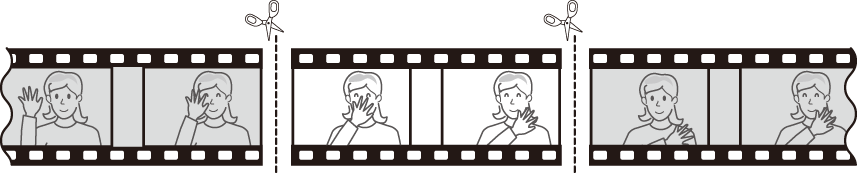
-
Geef een video full-frame weer.
-
Pauzeer de video op het nieuwe openingsframe.
- Druk op J om het afspelen te starten. Druk op 3 om te pauzeren.
- Uw geschatte positie in de video kan worden bepaald aan de hand van de voortgangsbalk van de video.
- Druk op 4 of 2 of draai aan de instelschijven om het gewenste kader te zoeken.

-
Druk op de i knop, markeer [ Trim video ] en druk op 2 .
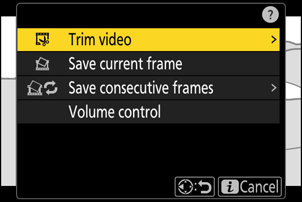
-
Kies het startpunt.
Markeer [ Startpunt ] en druk op J om een kopie te maken die begint bij het huidige frame.
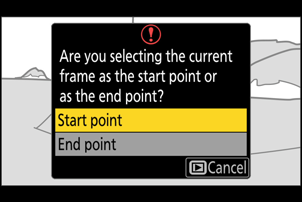
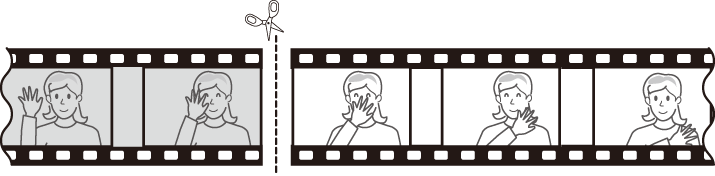
-
Bevestig het nieuwe startpunt.
- Als het gewenste beeld momenteel niet wordt weergegeven, drukt u op 4 of 2 om beeld voor beeld vooruit of achteruit te spoelen.
- Draai de hoofdinstelschijf één stop om 10 frames vooruit of terug te springen.
- Draai de secundaire instelschijf één stop om 10 seconden vooruit of achteruit te gaan.

-
Kies het eindpunt.
Druk op het midden van de secundaire selector om over te schakelen naar het eindpuntselectiegereedschap ( x ) en selecteer vervolgens het sluitkader ( x ) zoals beschreven in stap 5.
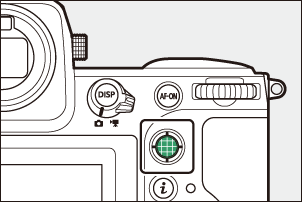
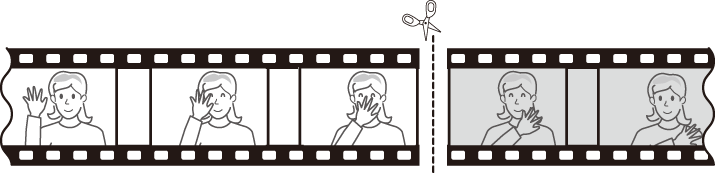
-
Druk op 1 om de kopie te maken.
-
Bekijk een voorbeeld van de kopie.
- Als u een voorbeeld van de kopie wilt bekijken, markeert u [ Voorbeeld ] en drukt u op J (druk op 1 om het voorbeeld te onderbreken en terug te keren naar het menu met opslagopties).
- Markeer [ Annuleren ] en druk op J om de huidige kopie te annuleren en terug te gaan naar stap 5.
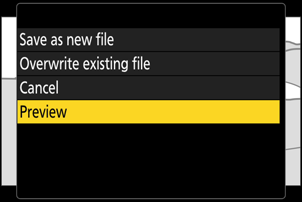
-
Kies een optie voor opslaan.
Kies [ Opslaan als nieuw bestand ] om de bewerkte kopie op te slaan als een nieuw bestand. Om de originele video te vervangen door de bewerkte kopie, kiest u [ Bestaand bestand overschrijven ].

-
Bewaar de kopie.
Druk op J om de kopie op te slaan.
- De kopie wordt niet opgeslagen als er onvoldoende ruimte beschikbaar is op de geheugenkaart.
- Video's van minder dan twee seconden kunnen niet worden bewerkt met [ Video inkorten ].
- Kopieën hebben dezelfde tijd en datum van aanmaak als het origineel.
Openings- of sluitingsbeelden verwijderen
- Als u alleen het laatste beeldmateriaal van een video wilt verwijderen, markeert u [ Eindpunt ] en drukt u op J in stap 4, selecteert u het laatste beeld en gaat u verder naar stap 7 zonder op het midden van de secundaire selector in stap 6 te drukken.
- Om alleen het openingsbeeldmateriaal te verwijderen, gaat u verder met stap 7 zonder in stap 6 op het midden van de secundaire selector te drukken.
De i Menu " Trim Video " Optie
Video's kunnen ook worden bewerkt met het item [ Video inkorten ] in het i menu.

